Min brevlåda. Hur man öppnar e-post
Hej besökare på webbplatsen
Idag fick jag veta att vissa människor inte vet hur man öppnar e-post. Att inte ha en egen brevlåda är igår. Jag rekommenderar att du öppnar e-post på Google.ru.
Att ha din e-postadress @gmail.com är ett tecken på god smak, den mest uppdaterade och mest skräppostskyddade posten. Denna e-post interagerar bra med utländska servrar, till skillnad från e-post på Yandex och Mail.ru.
på Google idag ska vi överväga. Att öppna en postlåda på denna server kommer att vara användbart för dig om du bestämmer dig för att göra affärer på Internet och ta emot e-post utan att leta efter det i skräppost.
Vi går till - ringer in adressfält adress: http://www.google.ru/ (i adressfältet högst upp på skärmen).
Vi kommer till webbplatsen Google.ru. I topplocket hittar vi en länk - gmail eller mail, klicka på den och komma till sidan - Välkommen till gmail . Välj i det nedre högra hörnet av skärmen - Skapa ett konto. Vi trycker på.
Vi kommer till frågeformuläret som måste fyllas i. Ange förnamn, efternamn, inloggningsnamn eller inloggning. Du måste komma på det själv och skriva det med latinska bokstäver.
Under fältet för att ange inloggningen finns en knapp, genom att klicka på vilken vi kontrollerar anställningen av den inloggning vi har valt. Om användarnamnet du valde är upptaget kommer Google att föreslå ett matchande användarnamn. Välj bland det föreslagna eller ange ett nytt och kontrollera igen för anställning.
Skapa ett lösenord, använd latinska bokstäver och symboler. Google kommer att besvära dig med ett lösenord tills det tror att det är säkert. Upprepa lösenordet igen. Under lösenordsinmatningen finns en ruta - håll dig inloggad, lägg en birdie. Lämna rutan nedan tom.
Ange din kontakt e-postadress, om någon. Om inte är fältet inte ifyllt. Nedan anger vi ett verifieringsord så att de vet att du är en person och inte en robot. Tryck på knappen - Jag accepterar villkoren - Skapa mitt konto.
Google kan komma tillbaka till frågeformuläret igen om det hittar fel. Åtgärda dem genom att följa rekommendationerna bredvid felen som lyser rött. När du loggar in kommer Google att erbjuda dig att spara ditt lösenord - godkänn, det är bekvämt. Google lagrar bara lösenordet på din dator.
När rutan är skapad anger du e-posten. Du har fått tre brev, du kan läsa dem. Prova inställningar. Använd den - din brevlåda. Jag råder dig att bokmärka denna sida. Du kan alltid se din post eller skicka ett brev.
Kolla din skräppostmapp ibland, e-postmeddelandena du behöver kan komma dit, Google bestämde precis att det var skräppost. Nu till frågan: hur öppnar man e-post? Du vet svaret. Lycka till.
Ja, när du behöver komma ihåg något, särskilt brådskande, känner du spänningen från varje gyrus i ditt huvud. Medvetandet vandrar frenetiskt genom nervcellerna i hemisfärerna i jakt på det rätta svaret. Men det måste finnas i just dessa neuroner, det gömmer sig, förmodligen, i något avskilt hörn av minnet.
Och om du har tur så varar inte forskningen länge: ”Ah, det är så! Åh, hur kunde jag glömma! Och om inte... kan resultaten redan vara annorlunda. Till exempel, som de av Tjechovs hjältar, som gissade "hästens" efternamn ... Tja, bara en chans hjälpte dem.
Men i vårt fall, kära läsare, för att ta reda på den bortglömda adressen E-post, vi kan anstränga inte bara vårt eget huvud, utan också datorns resurser globala nätverk. Det kan mycket väl vara så att de kommer att kunna visa oss e-postmeddelandet (oh, well, what is the address of this e-mail?!).
Så låt hemligheten avslöjas. Låt oss ändå försöka hitta adressen som försvann i minnet.
1. Kontakta dina vänner, bekanta, kollegor, i allmänhet, alla de personer som du korresponderade med via e-post med en begäran om att se meddelanden från dig i deras e-postprofiler. I bokstäver, på raden "Från", och det kommer att finnas inloggningen för din e-postlåda, det vill säga avsändarens adress.
2. Om du använde en förlorad e-post för att registrera dig på sociala nätverk, webbplatser och forum, öppna ditt konto där (logga in) och gå till panelen med personuppgifter. Som regel visas adressen till den angivna brevlådan i panelen.
Ett exempel på hur man gör detta på ok.ru:
Ändra inställningar (länk under avataren) → fliken "Grundläggande" → raden "E-postadress. mail "(här hittar du förlusten! - inloggning i brevlådan)
3. Försök att ta reda på från sökmotorerna vad din e-postadress är. Ange ditt för- och efternamn sökraden. Det är möjligt att en indexerad sida med samma e-post på det sociala nätverket eller på onlinetjänsten som du använde visas i numret.
4. Om alternativet "Slutför automatiskt" är aktiverat i din webbläsare, placera markören i inloggningsfältet (i behörighetspanelen för e-posttjänsten). Det finns en chans att adressen kommer att visas i ett verktygstips (rullgardinslista med utdrag).
5. Öppna inställningen "Spara lösenord" i din webbläsare. Om det är aktiverat och cacheminnet inte har rensats, kommer e-postinloggningen att visas i listan över sparade referenser.

Exempel för Google Chrome:
Inställningar → Lösenord och formulär → Fråga om att spara lösenord... → Redigera (länk på samma rad)
Lösningar för enskilda tjänster
Mail.ru
1. Ring in sökmotor Googla ditt för- och efternamn (som du angav dem i frågeformuläret) och lägg till bredvid Domän namn tjänst - "mail.ru".

Yandex.ru
På Yandex kan du begära ditt användarnamn i teknisk support, med andra identifieringsdata som används i relaterade systemtjänster.
1. Öppna hjälpsektionen i webbläsaren - yandex.ru/support/passport/troubleshooting/problems_forgot-login-email.xml.

2. Klicka på en av de föreslagna metoderna i instruktionstexten (beroende på vilken data du har).
Kontonummer i Yandex.Money
I formuläret anger du dina personuppgifter (för- och efternamn). I fältet "Vad hände" anger du din begäran (be teknisk support för att ge dig en e-postinloggning). Ange ditt Yandex-plånboks-ID och ange din andra giltiga e-post för feedback. När du har slutfört ansökan klickar du på knappen "Skicka".

Räknar-ID i Yandex.Metrica
Om du använder Yandex Metrica på din webbplats, på sidan som öppnas, ange dess ID (det visas i HTML-layoutkoden) eller webbplatsens adress. Valfritt: I fältet "Meddelande" gör du en begäran om en e-postadress. Vänligen ange en kontakt-e-post.

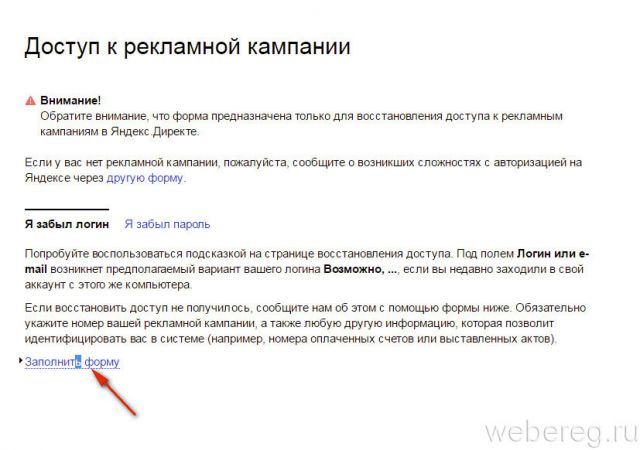
Ange kampanj- eller annonsnummer och alla andra nödvändiga uppgifter (se formulärfält).

3. Efter att ha skickat applikationen med verifieringsdata kommer Yandex tekniska support att skicka dig en inloggning till den angivna e-posten.
gmail
Metod nummer 1
Om du använde e-post på en mobil enhet under Android-kontroll, öppna dess inställningar och gå till Konton → Google. I panelen som öppnas ser du din inloggning.
Metod nummer 2
1. På sidan för att ange e-post, under raden för inloggning, klicka på "Hitta ett konto".
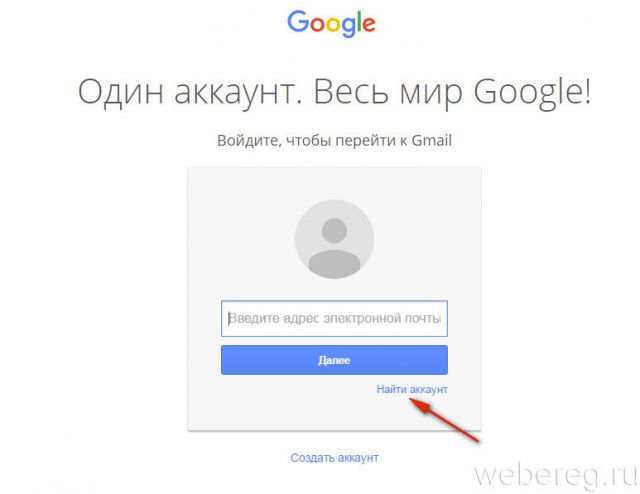
2. Välj en återställningsmetod i menyn som öppnas:
- via ytterligare e-post;
- via telefon.
3. Ange ditt för- och efternamn.
4. Ange verifieringsdata. Följaktligen adressen till en extra brevlåda eller mobilnummer.
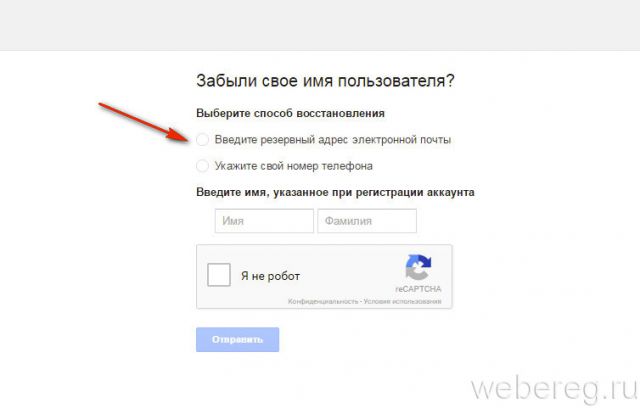
5. Klicka på rutan "Jag är inte en robot". Slutför testuppgiften.
6. Efter att ha bekräftat rättigheterna till brevlåda Gmail-tjänsten skickar dig en e-postadress till din e-post eller telefon (i ett SMS).
Lyckad återställning av åtkomst till din brevlåda! .
För dem som nyligen har börjat utforska vidderna av Internet, det finns många svåra ämnen. Sociala nätverk, filvärd, videosamtal, forum, online shopping. Men var inte rädd för att utforska nya saker, du behöver bara börja om. För att använda allt som beskrivs ovan behöver du ha en e-post. Du kommer att behöva den för att registrera dig på alla handelsplattformar och vara praktisk för kommunikation.
Om de tidigare, för att utbyta nyheter med de som bor långt borta, använde posttjänster, skrev pappersbrev och väntade länge på svar, nu kan du omedelbart utbyta e-postmeddelanden. Dessa brev sänds via ett elektroniskt nätverk och för att kunna samla dem måste du ha en elektronisk brevlåda.
Ett av de första problemen en användare kommer att möta är att välja en e-postserver. För att välja kan du utvärdera uppsättningen tjänster som är tillgängliga för den genomsnittliga e-postanvändaren.
Volym. Detta är det maximala antalet brev som kan lagras i den skapade brevlådan. För gratisservrar överstiger volymen vanligtvis inte 15 gigabyte.
Vidarebefordra mail. Denna funktion låter dig vidarebefordra e-post till andra e-postadresser.
Maximal meddelandestorlek. I ett brev kan du skicka inte bara text, utan också ett arkiv med foton, ett dokument från tredje part, musik. Därför kan den maximala meddelandestorleken vara viktig för den som ska använda brevlådan som medium för att skicka stora filer. I genomsnitt kan den nå 15 megabyte.
Antivirus. Allt är lika enkelt här. Internetsäkerhet är ett mycket viktigt ämne. Därför, om Mejl server låter dig kontrollera korrespondens för virus, bör du titta närmare på det. Speciellt om antiviruset används programvara har sin egen historia och inger förtroende.
Anti Spam. Du kan inte prata om e-post utan att nämna problemet med SPAM. SPAM är reklam. Man behöver bara registrera en brevlåda, eftersom en våg av oönskad korrespondens omedelbart träffar den. Om servern inte har ett SPAM-filter, kommer användningen av brevlådan att vara svårt eftersom den måste ständigt och oberoende rensas från den.
Handlingstid. Detta är den tid under vilken servern raderar användardata tillsammans med alla brev och filer om brevlådan inte används under en längre tid.
Grundläggande gratis e-posttjänster
 Så det är värt att studera frågan och göra rätt val. Det finns flera populära e-posttjänster
Så det är värt att studera frågan och göra rätt val. Det finns flera populära e-posttjänster
- gmail
- Yandex
- Mail.ru
- Vandrare
Genom att använda dessa tjänster kan du skapa ett e-postmeddelande gratis. Steg-för-steg-instruktionerna för att skapa det ser väldigt enkelt ut:
- Att välja en e-posttjänst. Du måste gå till e-postservern och hitta en länk för att registrera en ny brevlåda.
- Sammanställa en identifierare. Du måste komma på ett unikt ord, en kombination av ord, bokstäver och siffror. Detta kommer att vara namnet på brevlådan och kommer att hjälpa till att skilja den från de miljontals andra brevlådor som skapas av resten av nätverket.
- Skapa ett lösenord. Den kommer att bli en unik nyckel, så att endast ägaren kan läsa och skicka brev från denna box.
Steg-för-steg-instruktioner för att skapa en brevlåda med exemplet Mail.ru
 Om användaren är oerfaren är det nödvändigt att förstå varje steg mer i detalj. Det är bäst att göra detta med exemplet Mail.ru.
Om användaren är oerfaren är det nödvändigt att förstå varje steg mer i detalj. Det är bäst att göra detta med exemplet Mail.ru.
- I det vänstra hörnet, under inskriptionen @mail.ru, finns en länk "Registrering i posten." Du måste klicka på den.
- I registreringsfönstret som öppnas kommer du att behöva ange dina personuppgifter - förnamn, efternamn, födelsedatum, stad och kön. Det är bäst att ange dina riktiga data, eftersom detta hjälper till att återställa åtkomsten till brev om lösenordet glöms bort eller om posten har hackats. Det kommer också att hjälpa dig att hitta gamla vänner på sociala nätverk. Om så önskas kan du i inställningarna ange att personlig information måste döljas för andra nätverksanvändare. Onödigt att säga, om det i framtiden blir nödvändigt att använda e-plånbok, då blir de verkliga uppgifterna som anges i registreringsformuläret en förutsättning.
- När du registrerar dig kan mail.ru-e-postservern självständigt generera ett namn för postlådan. Tack vare detta kan du få en unik kombination av användarens förnamn, efternamn och födelsedatum, vilket så småningom kommer att skapa ett e-postmeddelande. Man måste komma ihåg att det påhittade namnet för brevlådan, dvs. logga in, kan inte längre ändras. Så om inloggningen av någon anledning inte längre är relevant måste du skapa en ny e-postlåda med ett nytt namn.
- Många e-posttjänster låter dig registrera en ny konto, det vill säga inloggning, lösenord och all information som användaren anser nödvändig för att tillhandahålla e-posttjänsten, på olika domäner. Domänen är tecknen som kommer efter @-tecknet. Så om den valda inloggningen är upptagen på huvuddomänen kan du försöka registrera dig på den ytterligare. Det kan vara @bk.ru, @inbox.ru och så vidare.
- Det är värt att stanna vid lösenordet för mer information. Var noga med att ange en säkerhetsfråga, svaret som ingen vet, förutom för användaren som skapar brevlådan. Detta görs för att säkra data som finns i brevlådan. Du bör inte använda frågor, vars svar är uppenbara för de flesta av de människor som användaren på något sätt är bekant med. Du kan också använda olika kombinationer av gemener och stora bokstäver för lösenordet, eller ologiska kombinationer av ord, tredje parts tecken. Användningen av olika tangentbordslayouter kommer också att vara effektiv. Du kan skriva ditt namn genom att ändra layouten. Lösenordet måste vara unikt för varje tjänst. Under inga omständigheter bör du använda lösenordskombinationer som redan används för en annan brevlåda eller socialt nätverk.
Betalda posttjänster
 Bortsett från gratis tjänster, det finns givetvis även betalda. I grund och botten representerar de samma tjänster som gratis. Men det finns fortfarande skillnader.
Bortsett från gratis tjänster, det finns givetvis även betalda. I grund och botten representerar de samma tjänster som gratis. Men det finns fortfarande skillnader.
- Ökad säkerhet för användarnas personuppgifter. Om behovet av att skydda dem är huvudfrågan som oroar ägaren av lådan, är det värt att göra ett val till förmån för en betald tjänst.
- 24/7 teknisk support.
- Mer komplexa SPAM-filteralgoritmer. Varje SPAM-bot försöker lura e-postfilter så att meddelandet når slutanvändaren och hamnar i inkorgen. Följaktligen, ju mer komplex filteralgoritmen är, desto mindre sannolikt är det att irriterande brev kommer in i brevlådan och posten kommer att förbli ren.
Fick du inget svar på din fråga? Föreslå ett ämne till författarna.
Hälsningar kära läsare. Det är inte ovanligt att man i vår tid stöter på en sådan fråga: Hur skapar man ett mejl, säger de, hur kan jag skapa min mejl. Killar, det här problemet är fortfarande verkligt. Internet utvecklas och många fler användare saknar egen e-post.
Jag kommer inte att gå in på historien, jag kommer inte att berätta varför du behöver e-post, om du läser den här artikeln så behöver du det och det spelar ingen roll varför. Till exempel, idag kan jag inte tänka mig att jobba utan e-post alls. Hon är alltid relevant. Och själva tjänsterna utvecklas hela tiden.
Det finns många webbplatser där du kan skapa din e-post. Tänk på det vanligaste, de är alla gratis: google (gmail.com), Yandex Mail (@yandex.ru), Mail.ru (@mail.ru). Det finns också Rambler.ru, men registreringsprincipen är densamma överallt.
Registrering av post på google.com (gmail).
Bra service, speciellt sedan nr 1 i världen, men inte i Ryssland. Mer än en gång stötte jag på ett problem på jobbet att det var nödvändigt att starta mail med gmail. Och så låt oss börja steg-för-steg-instruktion hur man skapar e-post:
Steg 1.
Naturligtvis, först och främst går vi till Google-tjänsten, på länken: Google mejl. Vi läser allt som skrivs, vi bestämmer. På samma ställe klickar du på "Skapa ett konto".
hem gmail
Steg 2
Fyll nu i hela formuläret till höger. Inget komplicerat. I fältet "alternativ e-postadress". mail" kan du inte ange någonting, speciellt om du fortfarande inte har mail alls. Vi trycker på "nästa".
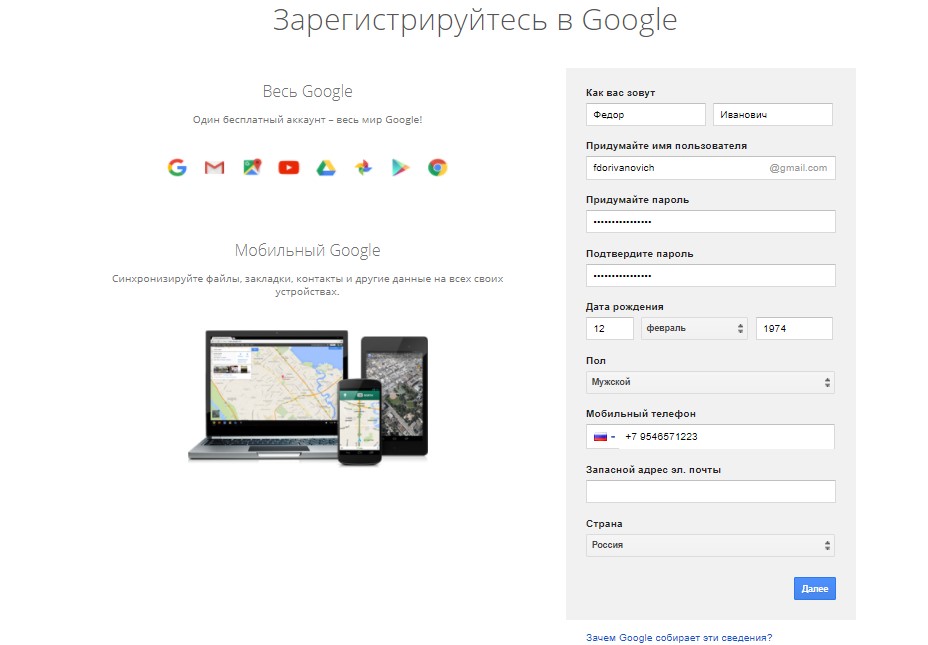 Fyll i fälten
Fyll i fälten Det påhittade inloggningsnamnet och lösenordet måste skrivas ner någonstans i en anteckningsbok. Du kan också skapa en speciell fil på din dator med lösenord.
Sekretesspolicyn öppnas. Jag råder dig att läsa den, ta dig tid och läs den. Det är användbart att veta och förstå vilken typ av tjänst det är, vad den här tjänsten gör och vad du kan göra. Efter att ha läst, scrolla ner och klicka på "acceptera".
 Läser integritetspolicyn
Läser integritetspolicyn Steg 3
Det är allt. Din e-post har skapats, du kan använda den. Klicka nedan "gå till tjänsten". Din brevlåda öppnas, titta på presentationen och stäng den.
Du kan lägga till ditt foto, men det är inte nödvändigt.
Dessutom erbjuder många webbläsare dig att spara ditt lösenord. Spara. Då behöver du inte ange ditt användarnamn och lösenord hela tiden. Det finns inget hemskt. Om du är rädd att din data ska bli stulen, spara inte.
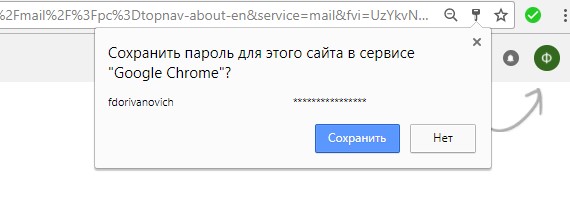 Du kan spara lösenordet i webbläsaren
Du kan spara lösenordet i webbläsaren För att komma åt e-posten, antingen spara denna sida som ett bokmärke, eller genom sökningen, gå in i e-posttjänsten och ange ditt användarnamn och lösenord. Inget komplicerat.
För att skydda dig mot e-posthackning, gör det till en vana att byta lösenord varje månad. Eller minst en gång var tredje månad.
Steg 4
Vi studerar vår brevlåda. Till höger har du till exempel navigering. Om du vill skriva ett brev, klicka på "Skriv".
 Vänster mappar med bokstäver eller navigeringsmeny
Vänster mappar med bokstäver eller navigeringsmeny Det finns också mappar där, jag tror att allt är klart där, det ska inte vara några problem. Du kan skapa dina egna mappar, redigera dem.
Inkorgen har flikar överst. Det här är några bokmärken som gör det lätt att navigera när det är många bokstäver.
Det finns en inställningsikon längst upp till höger. Genom att klicka på den kan du anpassa din brevlåda för dig själv.
 inställningar
inställningar I allmänhet, använd och studera.
Genom att skapa ett Google-konto en gång får du tillgång till alla tjänster google tjänster(till exempel Play Market). Det är väldigt bekvämt.
Fördelargmail.
Hur man skapar ett e-postmeddelande, vi löste det. Alla posttjänster har fördelar, jag rekommenderar att du studerar alla tjänster, och sedan skaffar dig ett mejl. Men inte nödvändigtvis en .. var och en av dem utför sina funktioner.
Nu till fördelarna med gmail:
- För företag, dess flexibla inställningar.
- Tydligt och modernt gränssnitt.
- Delat konto för alla Google-tjänster.
- Det finns appar för telefoner.
- Nya e-postmeddelanden.
- Internetsökning från en brevlåda.
Registrering av post på Yandex Mail.
Jag gillar verkligen den här tjänsten. Det är idealiskt för Ryssland, för människor, särskilt de som har stora behov från Internet, post och så vidare. Låt oss ta reda på hur man skapar ett e-postmeddelande på Yandex.
Steg 1.
 Hem Yandex
Hem Yandex Steg 2
Nu lägger vi också in våra uppgifter. Jag rekommenderar att de alla är verkliga. Vi tar fram en inloggning som är förståelig för dig. Om det redan finns en, kommer du att informeras till höger.

Lösenordet måste vara långt, med olika tecken. Inloggning och lösenord är ifyllda med latinska tecken. Efter att ha angett telefonnumret, högerklicka på "hämta kod". Du kommer att få ett SMS med en kod på din telefon, ange den. Efter det kommer en inskription att dyka upp nedanför att telefonnumret är bekräftat.
Förresten, efter bekräftelse bör du få ett SMS med en länk för att ladda ner applikationen från Yandex Mail. Bekväm.
Om det inte finns någon telefon eller inte vill komma in, klicka på knappen, precis ovanför knappen "Hämta kod", knappen "Jag har ingen telefon". Ange sedan koden från bilden nedan. Allt detta är nödvändigt för att systemet ska förstå att du är en riktig person.
Se till att läsa "Användaravtal" och "Sekretesspolicy." Detta är också mycket viktigt. Om du håller med om allt, sätt en bock till vänster och klicka på knappen "Registrera dig" nedan.
Steg 3
Det är allt, posten skapas och det finns redan två brev där. Läs och radera.
Kontrollera nu din brevlåda. Det finns också många inställningar. Gränssnittet påminner lite om Gmail. Men det finns fler inställningar, funktionaliteten är bättre.
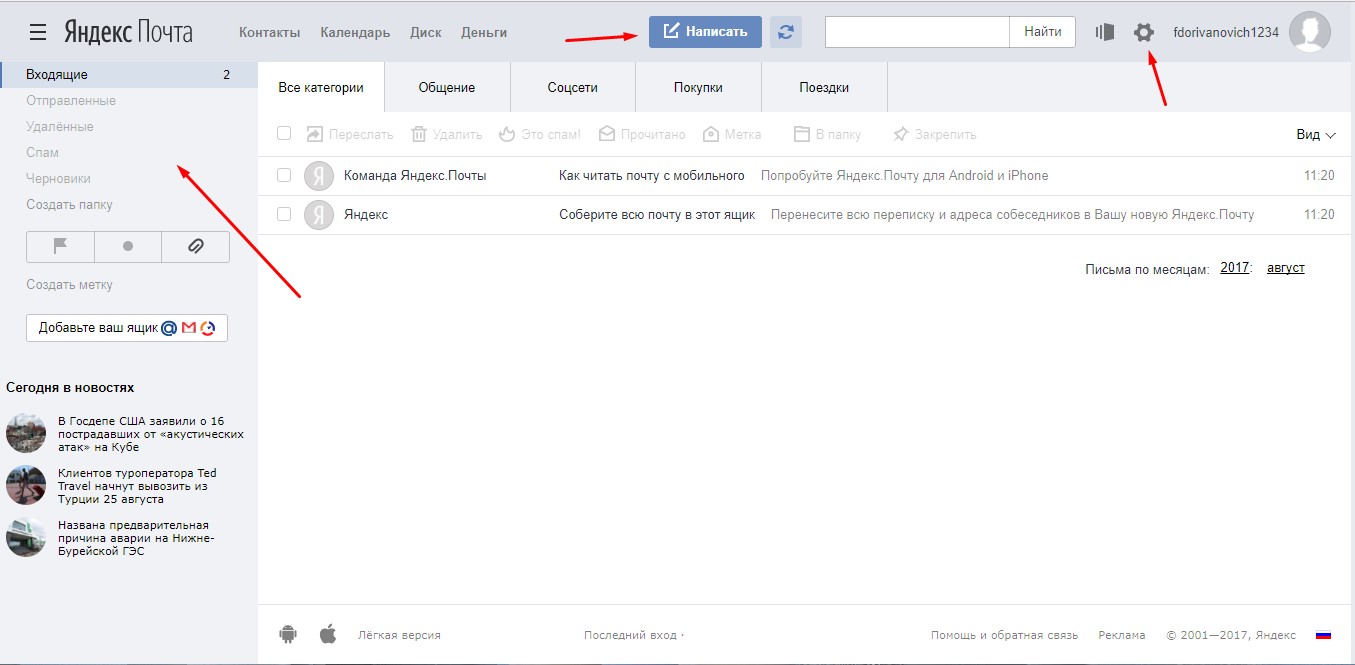 Utforska gränssnittet
Utforska gränssnittet Steg 4
För att komma åt din e-post igen, spara lösenordet i webbläsaren (när du uppmanas att göra det) eller bokmärk sidan. Du kan bara gå till Yandex.ru och gå till posten i det övre högra hörnet.
Jag råder dig att installera programmet för webbläsaren. Mycket bekvämt. Du kan också redigera e-postmeddelanden där.
Jag råder dig att gå till posten oftare och ta bort brev du inte behöver, speciellt spam. Så det blir mer plats i brevlådan och posten är inte trasig.
Fördelar:
- Ett gemensamt konto för alla Yandex-tjänster, och det finns många av dem.
- Tydligt och intuitivt gränssnitt.
- Mycket flexibla inställningar.
- Det finns en mobilversion.
- Aviseringar om bokstäver i webbläsaren i form av "pushnotiser".
- Det finns en webbläsartillägg.
- Sammanfoga andra postlådor (alla brev från andra posttjänster visas i Yandex-post. Allt på ett ställe).
- Detaljerade instruktioner.
- Trevlig och snabb teknisk support.
Registrering av post på Mail.ru.
Också en ganska vanlig tjänst, väldigt bekväm. Den passar mig för vardagsbruk eller, kan man säga, personlig post. Låt oss nu lära oss hur man skapar ett e-postmeddelande på mail.ru.
Steg 1.
Vi går till hemsida Webbplats: mail.ru Nu tack, klicka på "Registrering i posten." Det noterar vi direkt denna registreringär enat över alla Mail-projekt, inklusive det sociala nätverket My World.
 Hem mail.ru
Hem mail.ru När allt är ifyllt klickar du på knappen "Registrera". Om du har angett ditt telefonnummer får du ett SMS med en kod, skriv in koden från den och du är klar.
Om telefonen inte indikerades, när du trycker på knappen behöver du bara ange siffrorna från bilden och du är klar.
Din e-post har skapats.
Steg 3
Vi fortsätter att ta itu med frågan om hur man skapar ett e-postmeddelande på mail.ru. Nu öppnas det första fönstret, med några preliminära inställningar.
Från början erbjuds du att ställa in ett foto, detta är inte nödvändigt, du kan hoppa över det. Om du installerar ett foto blir det samma sak i det sociala nätverket My World.
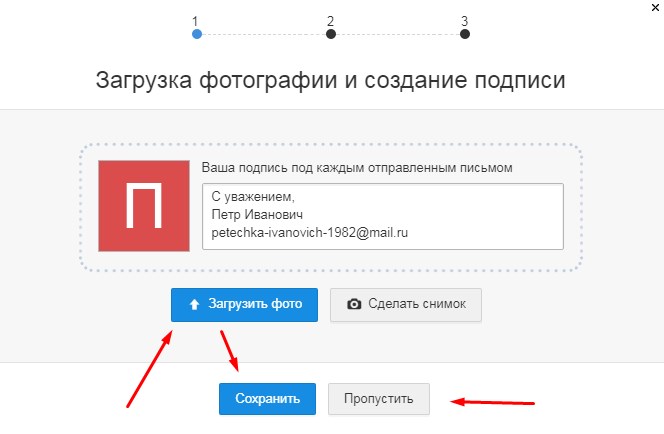 Kan du infoga ditt foto?
Kan du infoga ditt foto? Nu kan du anpassa bakgrunden för din post. Mycket trevlig till artikeln, annars stör en vit bakgrund. Tja, eller så kan du bara hoppa över och det blir en enkel vit bakgrund.
 Att välja en brevlådebakgrund
Att välja en brevlådebakgrund Det finns redan 3 brev på posten, läs dem så kan du radera dem.
Steg 4
Och studera igen funktionaliteten i din brevlåda. Allt är enkelt och intuitivt här. Jag tror att du kommer att förstå.
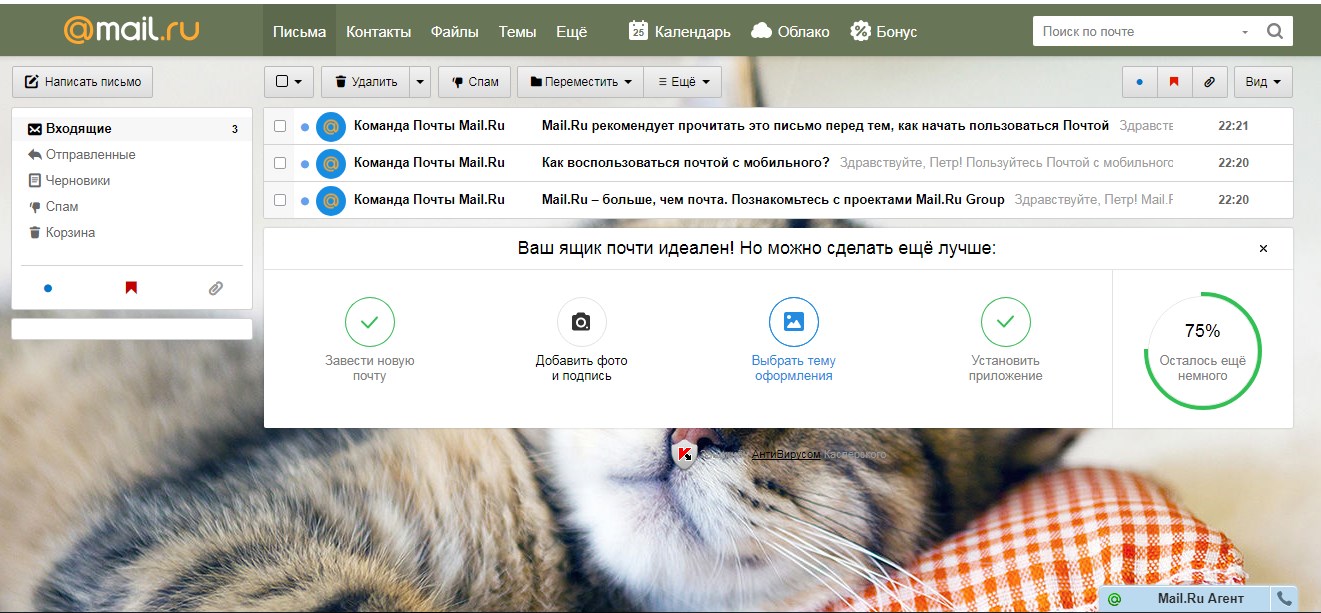 Brevlådans gränssnitt
Brevlådans gränssnitt Fördelar:
- Ganska tydligt, intuitivt gränssnitt.
- Trevlig anpassningsbar design.
- Det finns även en mobilapplikation.
- Det finns en inbyggd chatt "Mail Agent". Ja, han lever fortfarande. Det är mycket bekvämt att kontakta supporttjänsten. De svarar snabbt och tydligt.
- Utan ytterligare registrering är ett moln från mail.ru tillgängligt. användbar sak i modern värld. Ursprungligen tillgänglig 8 GB.
- Det finns flera användbara applikationer som inte är tillgängliga i andra tjänster. Applikationer som "Kalender" har mycket bra funktionalitet.
Slutsats.
Jag tror att jag kunde svara på frågan om hur man skapar ett e-postmeddelande på gmail, mail.ru och Yandex Mail. Naturligtvis finns det fortfarande en bra service - Rambler.ru. Men den senaste tiden gillar jag det inte. Registrering där är samma som beskrivs ovan.
Om du har några frågor, skriv då i kommentarerna. Jag eller våra läsare hjälper dig. Skriv med eventuella frågor, vi ska försöka hjälpa.
I den moderna världen har e-post i hög grad ersatt vanlig post, med pappersbrev. Men inte till 100%. Naturligtvis är "elektroniskt" mycket bättre, åtminstone lämnar meddelanden och kommer direkt. Det finns integration i mobilapplikationer.
Valet av posttjänst beror bara på dina behov. Var och en av dem har sina egna unika positiva egenskaper och tillämpningar. Du kan studera varje tjänst i detalj, eller så kan du registrera dig i var och en. Det viktigaste är att inte bli förvirrad.
Det var allt för mig, för nu.
Uppdaterad: 11 september 2017 av: Pavel Subbotin
